Comment créer une liste de lecture sur Amazon Music pour ordinateur de bureau et mobile
- 3 avril 2023
- Richard
Comment créer une liste de lecture sur Amazon Music pour Windows/Mac
Étape 1 : Après avoir ouvert Amazon Web Player ou la version du logiciel conçue pour Windows/Mac, connectez-vous d'abord à votre compte musical.
Étape 2 : Cliquez sur le "menu Amazon Music", puis choisissez "Mes listes de lecture" dans le menu, une option "+ Créer un nouveau" sera fournie. Cliquez dessus pour créer une nouvelle liste de lecture maintenant.
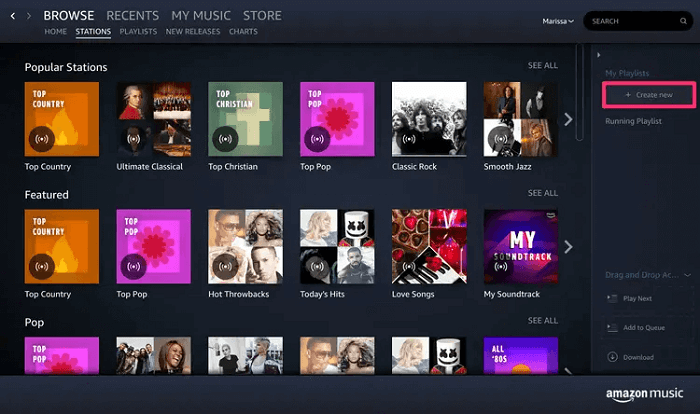
Étape 3 : Une fenêtre apparaîtra pour vous permettre de saisir un nom pour la liste de lecture. Terminez de le modifier, puis cliquez sur "Enregistrer".
Étape 4 : Vous pouvez maintenant commencer à ajouter des chansons à la nouvelle liste de lecture créée. Sélectionnez simplement l'option "Explorer et ajouter" et vous serez redirigé vers la bibliothèque Amazon Music pour rechercher n'importe quelle chanson et l'ajouter à votre nouvelle liste de lecture.
Étape 5 : Une fois que vous avez trouvé les chansons que vous aimez, cliquez sur le bouton "Plus d'options" à côté et choisissez "Ajouter à la liste de lecture" pour les ajouter à la nouvelle liste de lecture Amazon Music que vous venez de créer.
- Faites attention que vous ne pouvez ajouter que 2500 chansons à une seule liste de lecture Amazon Music.
- Les opérations entre « Musique en ligne » et « Musique hors ligne » ne s'effectueront pas ensemble. Assurez-vous donc que vous avez sélectionné le bon mode avant de créer ou de gérer les listes de lecture dans la bibliothèque Amazon Music.
Comment créer une liste de lecture Amazon Music sur Android
Étape 1 : Ouvrez l'application Amazon Music installée sur votre appareil Android. Ensuite, vous pouvez accéder directement au menu de débordement de la chanson "Now Playing".
Étape 2 : Appuyez sur "..." pour ouvrir le menu de débordement. Vous verrez l'option "Ajouter à la liste de lecture".
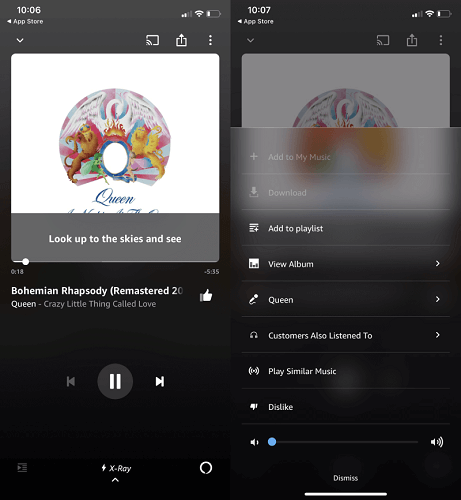
Étape 3 : Pour créer une nouvelle liste de lecture, vous devez choisir "Créer une nouvelle liste de lecture" au lieu d'ajouter la chanson à une chanson existante.
Étape 4 : Une fois que vous avez terminé d'entrer le nom de la liste de lecture, cliquez sur « Enregistrer » pour la créer, puis vous obtiendrez une nouvelle liste de lecture créée dans votre bibliothèque Amazon Music sur Android !
- Vous pouvez définir votre liste de lecture comme privée ou publique dans le menu de débordement comme vous le souhaitez.
- Les nouvelles listes de lecture créées ne peuvent être lues qu'en ligne.
- Si vous apportez des modifications à la liste de lecture sous "Mode de musique hors ligne", elles ne seront pas du tout enregistrées.
Comment créer une liste de lecture sur Amazon Music pour iOS
Étape 1 : Ouvrez l'application Amazon Music installée sur votre appareil iOS, puis connectez-vous d'abord à votre compte.
Étape 2 : Ensuite, allez dans le menu de débordement de n'importe quelle chanson et choisissez "..." pour sélectionner "Ajouter à la liste de lecture".
Étape 3 : Au lieu de choisir une liste de lecture existante, vous devez sélectionner "Créer une nouvelle liste de lecture" et entrer un nom pour celle-ci.
Étape 4 : Une fois la liste de lecture créée, vous pouvez y ajouter n'importe quelle chanson et profiter d'une lecture pratique sans sauter maintenant !
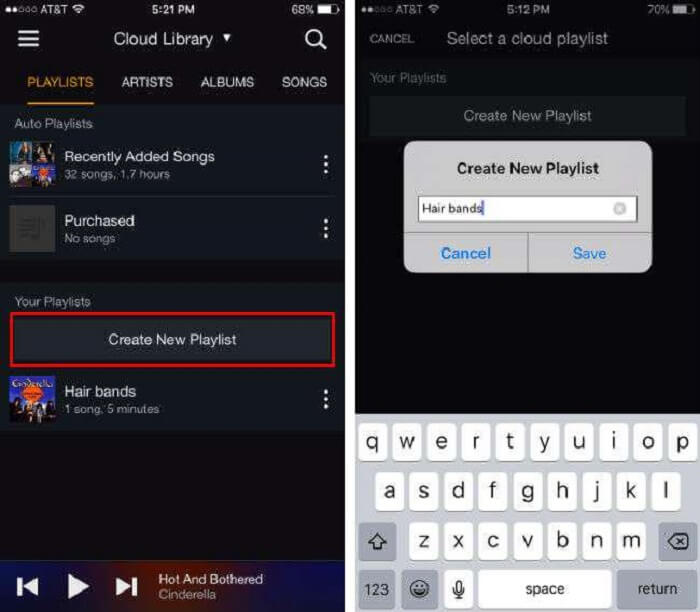
Extension : comment télécharger une liste de lecture entière au format MP3 pour une lecture flexible
MuConvert Convertisseur de musique Amazon ajoute directement le lecteur Web Amazon Music dans le logiciel, de sorte que vous pouvez vous connecter directement avec votre compte Amazon Music pour sélectionner vos listes de lecture créées et les télécharger immédiatement. Le logiciel propose différentes options de qualité parmi lesquelles choisir, pouvant atteindre jusqu'à 320 Kbps. Avec MuConvert Amazon Music Converter, vous pouvez obtenir les fichiers Amazon MP3 téléchargés pour en profiter hors ligne avec la meilleure qualité comme sur la plateforme en ligne officielle.
- Prend en charge le téléchargement de toutes les listes de lecture et podcasts Amazon Music à partir d'Amazon Prime/Unlimited/HD
- Offre des formats courants tels que MP3, M4A, WAV et FLAC pour sélectionner
- Fournit une qualité de sortie jusqu'à 320 Kbps pour offrir la meilleure expérience de lecture de musique hors ligne
- Conserve toutes les balises ID3 et les informations de métadonnées par défaut pour faciliter la gestion de la bibliothèque musicale dans les dossiers locaux
- Offre une vitesse jusqu'à 5 fois plus rapide pour accélérer le téléchargement de vos listes de lecture Amazon Music
Maintenant, vous pouvez également vérifier à quel point il serait facile de télécharger des listes de lecture Amazon Music entièrement sous forme de fichiers MP3 à l'aide de MuConvert Amazon Music Converter.
Étape 1. Connectez-vous à Amazon Music Web Player
Tout d'abord, vous devez installer MuConvert Amazon Music Converter, puis ouvrir le lecteur Web Amazon Music intégré. En vous y connectant, vous pouvez l'utiliser pour accéder à vos listes de lecture créées ou en rechercher d'autres comme vous le souhaitez.

Étape 2. Ajouter des listes de lecture Amazon Music à télécharger
Lorsque vous avez trouvé une liste de lecture Amazon Music que vous souhaitez télécharger hors ligne, faites-la glisser vers le bouton "+".

Étape 3. Définir le MP3 et la qualité pour télécharger les listes de lecture Amazon
Après avoir ajouté toutes les listes de lecture Amazon Music que vous souhaitez télécharger, accédez à "Convertir tous les fichiers en" dans le coin supérieur droit pour sélectionner MP3 comme format de sortie.

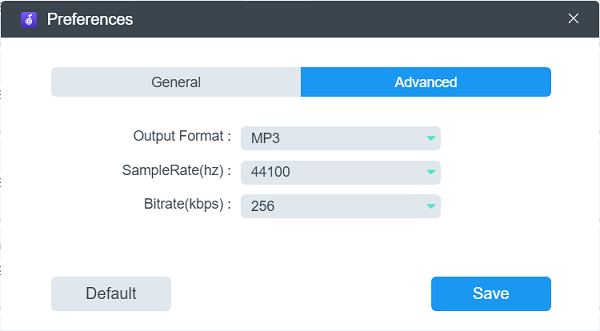
Étape 4. Téléchargez les listes de lecture Amazon Music en tant que fichiers MP3
Enfin, lorsque tous les paramètres ont été définis, cliquez simplement sur "Convertir tout" pour commencer le processus de téléchargement de la liste de lecture. Juste un instant, vous pouvez obtenir toutes les chansons Amazon Music enregistrées au format MP3 hors ligne.

En conclusion
Vous savez maintenant comment créer une liste de lecture sur Amazon Music sur différents appareils dans l'application Amazon Music. Si vous souhaitez les télécharger sous forme de fichiers MP3, bien que l'application officielle n'offre pas le service, vous pouvez toujours le faire à l'aide de MuConvert Convertisseur de musique Amazon! Maintenant, profitez d'un streaming de playlist Amazon Music plus pratique et flexible, que ce soit en ligne ou hors ligne !










